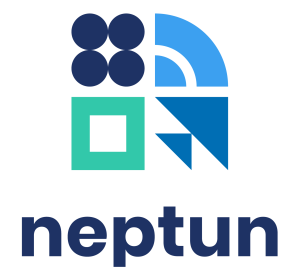A lenyíló menüből vagy a Vizsgák főmenüből elérhetők az Áttekintés, Vizsgajelentkezés, Felvett vizsgák, Hátralévő vizsgák, Eredmények és Záróvizsgák menük.
Az Áttekintés menü három részből áll.
A Vizsgajelentkezés kártyán látható, jelenleg mennyi meghirdetett vizsga áll rendelkezésre a félévben a felvett kurzusokból. A Tovább a vizsgajelentkezéshez gomb közvetlenül a Vizsgajelentkezés menüre navigál át.
A Korábbi vizsgaeredmények kártya félévekre bontva mutatja meg a rögzített vizsgajegyeket. Az adott félévre vagy az Összes korábbi vizsgaeredmény gombra kattintva az Eredmények menüre navigál a rendszer.
Az Aktuális félév kártyán látható a félévben felvett és még hátralévő vizsgák száma, valamint a már lezajlott vizsgák száma, mellettük pedig a három időben legközelebbi hátralévő vizsga adatai. A Felvett vizsgák gomb a Felvett vizsgák menüre, az Eredmények gomb az Eredmények menüre, az Összes hátralévő vizsga a félévben gomb a Hátralévő vizsgák menüre navigál.
A Vizsgajelentkezés felületre lépéskor az aktuális félévben meghirdetett összes, az aktuális dátum utáni vizsgaalkalom megjelenik, kurzusonként csoportosítva.
A jobb felső sarokban található Szűrő lenyíló menüben a vizsgaalkalmak szűrhetők félévre, tárgyra, vizsgatípusra, vizsgafeltételre és oktatóra. Amennyiben nem jelenik meg minden vizsgaalkalom, érdemes ellenőrizni, nem ragadt-e bent szűrési feltétel egy korábbi keresésből. A Lista szűrése gombra kattintva alkalmazásra kerülnek a megadott szűrési feltételek. A Szűrés törlése gombbal egyszerre törölhető minden szűrési feltétel, a teljes lista megjelenik.
A Szűrő gomb melletti … gombra kattintva érhető el az Oszlopok szerkesztése funkció, mellyel átrendezhető a megjelenített oszlopok sorrendje. Oszlopként megjeleníthető:
a vizsgatípus,
a vizsgaidőpont,
a vizsgalétszámok (a vizsgát felvevő hallgatók száma/a várólistára került hallgatók száma/a maximális jelentkezők száma),
az oktatók (vizsgáztatók),
a kurzuskód,
a vizsgafeltételek
Az adott vizsgaidőpont melletti Felvétel gombbal azonnal felvehető a vizsga. Vizsgára jelentkezni (és arról lejelentkezni) kizárólag a vizsgajelentkezési időszakban van lehetőség a tanévre vonatkozó kari ütemterv és jelentkezési feltételek alapján. A vizsgajelentkezési feltételek a jelen segédlet alján olvashatóak.
A vizsgajelentkezés sikerességéről minden esetben push értesítés jelez vissza. Amennyiben a vizsgajelentkezés valamely feltétele nem teljesül, az okról is a push értesítésben tájékoztat a felület. Az új hallgatói felület a régi webhez képest más logika alapján kezeli az egyes jelentkezéseket, így fontos, hogy a jelentkezés akkor valósul meg ténylegesen, ha a visszajelző push értesítés megérkezik róla!
A Részletek gomb a vizsga részletes adataira navigál. A vizsga adatai mellett megtekinthető a jelentkezett hallgatók és vizsgáztatók listája, a vizsgához rendelt termek, a korábbi vizsgák és a vizsgához kapcsolódó leadott kérvények.
A már megvalósult jelentkezésnél a vizsga sora zöld jelzéssel jelenik meg és a Felvétel gomb helyett a Leadás gomb elérhető. A már felvett vizsga Részletek felületén elérhetők a Csere és Leadás gombok. A Csere funkcióval a már felvett vizsga leadásával egyidejűleg ugyanazon kurzus más vizsgaidőpontja vehető fel. Elektronikus vizsga esetén a vizsga időpontjában elérhetővé válik a Vizsga megkezdése gomb is.
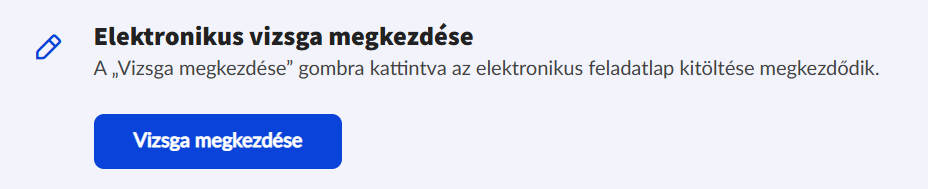
A Felvett vizsgák menüben tárgyanként megtekinthető az összes felvett múltbeli és még hátralévő vizsgaalkalom. A felület automatikusan az aktuális félévre szűri a vizsgákat, ez a beállítás a Szűrő lenyíló gombbal módosítható.
A Hátralévő vizsgák menüben szintén tárgyanként jelennek meg az aktuális időpont utáni felvett vizsgaalkalmak. A megjelenő vizsgaadatok szűkíthetők tárgy, vizsgatípus, vizsgafeltétel és oktató (vizsgáztató) szerint a Szűrő lenyíló gombbal.
Az Eredmények menü félévenként jeleníti meg az elért vizsgaeredményeket. Zöld színnel jelennek meg az egyesnél jobb érdemjegyek, pirossal az elégtelen, kékkel az igazolt nem jelent meg, feketével az igazolatlan nem jelent meg bejegyzések. Az eredmények félévre és tárgyra szűrhetőek.
A Záróvizsgák menüben van lehetőség a kari ütemezésekben megszabott záróvizsga jelentkezési időszakban záróvizsgára jelentkezni. A felületen megtekinthetőek a folyamatban lévő jelentkezések, a korábbi jelentkezések és a már meghirdetett jövőbeli időszakok. A záróvizsgára való jelentkezés a Tovább a jelentkezésre gombbal kezdhető meg. Kari eljárástól függően, amennyiben szükséges a jelentkezéskor témát választani, úgy a választható tételek listája jelenik meg. Amennyiben szükséges űrlapot kitölteni a jelentkezéshez, úgy annak kitöltőfelületére navigál a felület. Amennyiben nincs szükség választásra vagy kitöltésre, a Tovább a jelentkezésre gomb megnyomásával a jelentkezés beküldésre kerül. A jelentkezés sikerességéről push értesítés jelez vissza. Az Időszak adatai felületen láthatók a beosztott vizsga adatai.